为了不写得那么复杂,小编尽量精简,尽量让小白果粉看得懂。
一、首先小编打开了电脑上安装过的iTunes工具,然后使用iPhone连接电脑,连接成功的话,iTunes会检测到设备信息的,如下图所示。
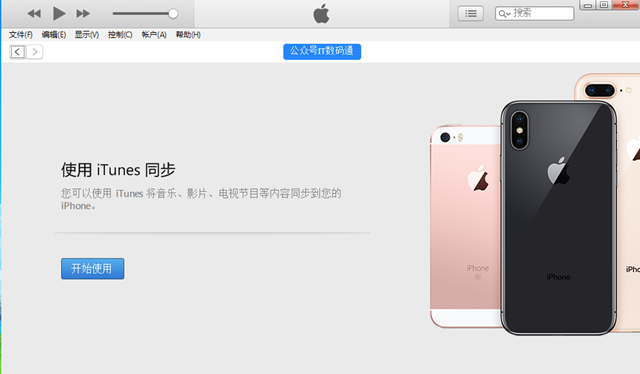
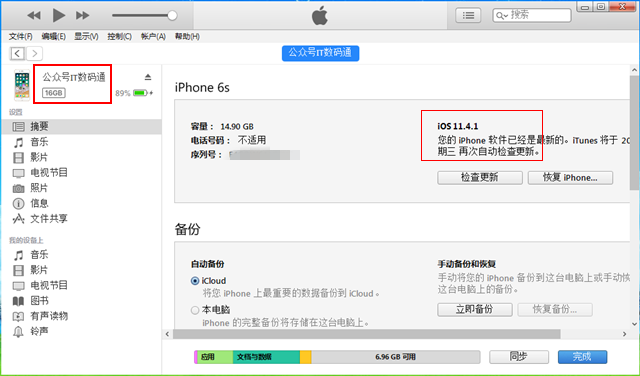
不难看出,小编手中的这颗iPhone6s系统设备是iOS11.4.1正式版系统,存储空间是16GB,要备份的小伙伴记得点击手动备份一下数据一下,这里小编就不演示如何备份了。
二、接下来开始进行升级系统了,由于小编不是苹果电脑,所以需要按住Shift键+【检查更新】,为什么要这个呢?是因为我们需要去选择提前下载好的iOS12 beta6固件,选中固件之后,选择打开,如下图所示。
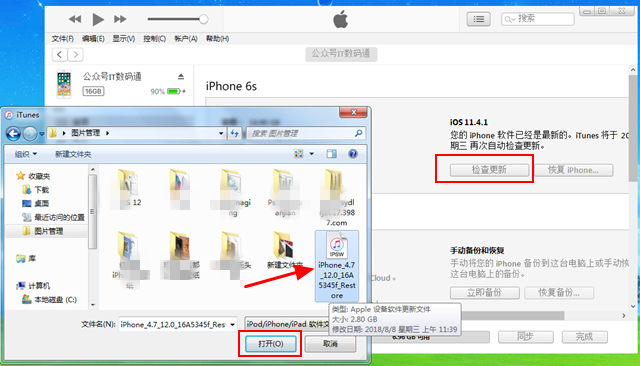
温馨提醒:需要iOS12 beta6或其他版本固件的小伙伴,记得进入我们的“IT数码通”公众号,回复关键词【固件】即可获取下载链接,固件需要下载在电脑上。
糟了,问题来了,点击打开之后理论上是继续刷固件的,但突然iTunes工具提示“要将iPhone更新到iOS12.0,需要安装最新版本的iTunes”,这是什么问题呢,后来小编经过多次尝试,其实自己下载和安装的iTunes已经是最新版,无论什么操作都会提示这个。
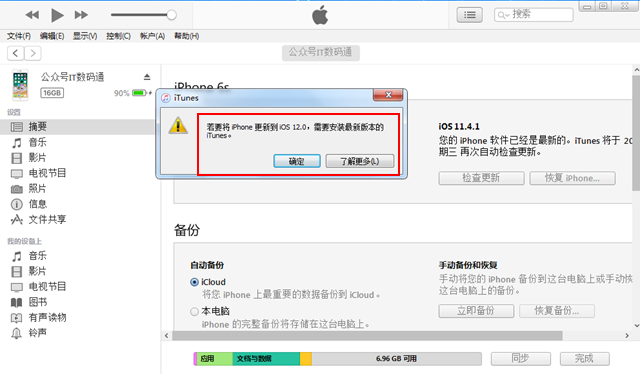
那么为什么会出现这个呢?后来小编经过思考,决定不使用最新版的iTunes工具,使用老版本的itunes版本,结果不在出现报错了,也就说刷iOS12 beta6固件或其他测试版系统,可能我们不能使用最新版的iTunes工具哦,这点也算是小编的意外收获。需要低版本的iTunes工具的小伙伴,同样可以进入我们的公众号索要哦。




